Cihazı yeniden başlatmak en kolay çözümdür
- EE'yi düzeltmek için hata 0 Metin gönderirken iletişim ayrıntılarını doğrulayın, SMSC numarasını kontrol edin veya diğer mesajlaşma uygulamalarını devre dışı bırakın.
- Sorun, yanlış yapılandırılmış ayarlar nedeniyle veya başka bir uygulamanın mesajlaşma görevini devralması nedeniyle ortaya çıkar.
- Windows Rapor uzmanlarının sorunu nasıl çözdüğünü öğrenmek için bu kılavuzu okuyun!
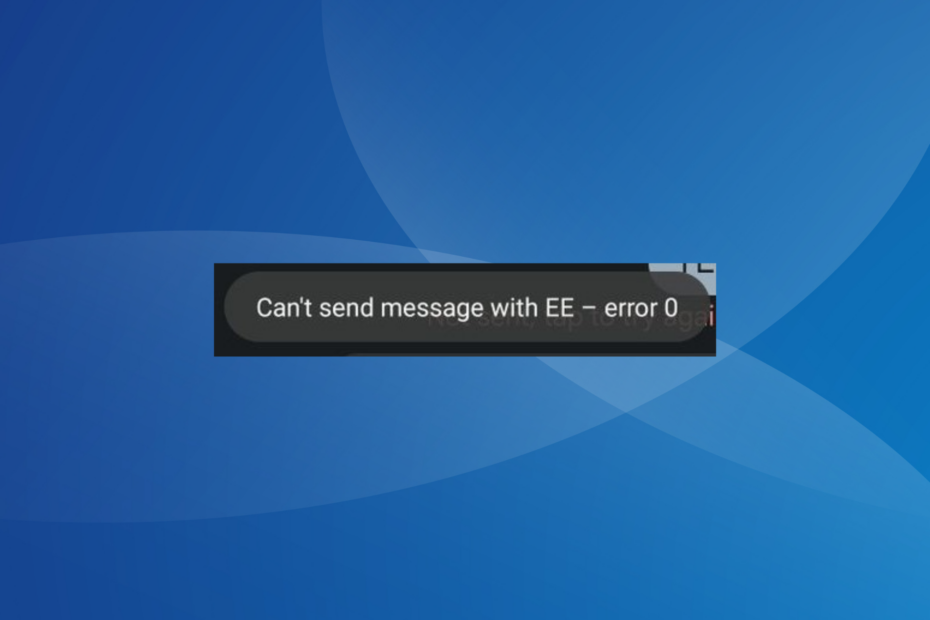
EE – hata 0 kısa mesaj gönderirken görünür. Mobil cihazınızda kayıtlı bir kişiyi, birden fazla kişiyi veya tüm kişileri etkileyebilir.
Hata mesajı şöyle: EE ile mesaj gönderilemiyor – hata 0. Ve kısa mesajın altında şöyle yazıyor: Gönderilemedi, tekrar denemek için dokunun. Ancak bazı sorun giderme önlemlerini almadığınız sürece tekrar denemek işe yaramaz!
EE hata kodu 0 ne anlama geliyor?
EE hata 0 kısa mesaj kodu, şebekenin SMS gönderemediğini gösterir. Genellikle yanlış servis sağlayıcıyı seçtiğinizde veya yanlış bir varsayılan mesajlaşma uygulamasına (genellikle Google'a ait olan) sahip olduğunuzda ortaya çıkar.
Nasıl test ediyoruz, inceliyoruz ve derecelendiriyoruz?
İçerikleri nasıl ürettiğimize dair yeni bir inceleme sistemi oluşturmak için son 6 aydır çalışıyoruz. Bunu kullanarak, oluşturduğumuz kılavuzlar hakkında gerçek uygulamalı uzmanlık sağlamak için makalelerimizin çoğunu daha sonra yeniden düzenledik.
Daha fazla ayrıntı için okuyabilirsiniz WindowsReport'ta nasıl test ediyoruz, inceliyoruz ve derecelendiriyoruz?.
Çoğu durumda kullanıcılar cep telefonu değiştirirken hata koduyla karşılaştı. Ancak mevcut cihazda veya dolaşım hizmetlerinden yararlanırken de görünebilir. Ayrıca mesaj sınırına veya karakter eşiğine ulaşmak da aynı sorunu tetikleyebilir.
EE hatası 0'ı nasıl düzeltirim?
Biraz karmaşık çözümlere başlamadan önce şu hızlı çözümleri deneyin:
- Cep telefonunuzu yeniden başlatın. Ayrıca SIM kartı çıkarın, yumuşak bir bezle hafifçe silin ve tekrar takın.
- EE sunucularının düzgün çalıştığından emin olun. Denemek EE Kapsamı ve Ağ Durumu Denetleyicisi aynısını doğrulamak için. Veya gibi gerçek zamanlı bir izleme platformu kullanabilirsiniz. Aşağı dedektör.
- Harcama sınırına ulaşıp ulaşmadığınızı doğrulayın. Başka bir ülkedeyseniz dolaşım paketi edinin. Ayrıca metnin içeriğini daha küçük mesajlara bölün ve bunları tekrar göndermeyi deneyin.
- EE ile karşılaştığınızda hata 0 Belirli bir kişiyle iletişim kurduğunuzda, bu kişinin kişisini silin, ardından tekrar ekleyin ve kısa mesaj gönderip gönderemediğinizi doğrulayın.
- İletişim ayrıntılarını kontrol edin. Gerçek iletişim numarası yerine sesli posta numarasını kaydetmişseniz hata görünecektir.
Hiçbiri işe yaramazsa, daha sonra listelenen düzeltmelere geçin.
- EE hatası 0'ı nasıl düzeltirim?
- 1. Diğer mesajlaşma uygulamasını kaldırın
- 2. Varsayılan mesajlaşma uygulamasını değiştirme
- 3. Doğru SMSC numarasını ayarlayın
- 4. SMS ayarlarını değiştirme
- 5. Mesaj uygulaması önbelleğini temizleyin
- 6. Ağ ayarlarını sıfırlayın
- 7. EE desteğiyle iletişime geçin
1. Diğer mesajlaşma uygulamasını kaldırın
- Aç Ayarlar Android cihazınızda Uygulamalar.
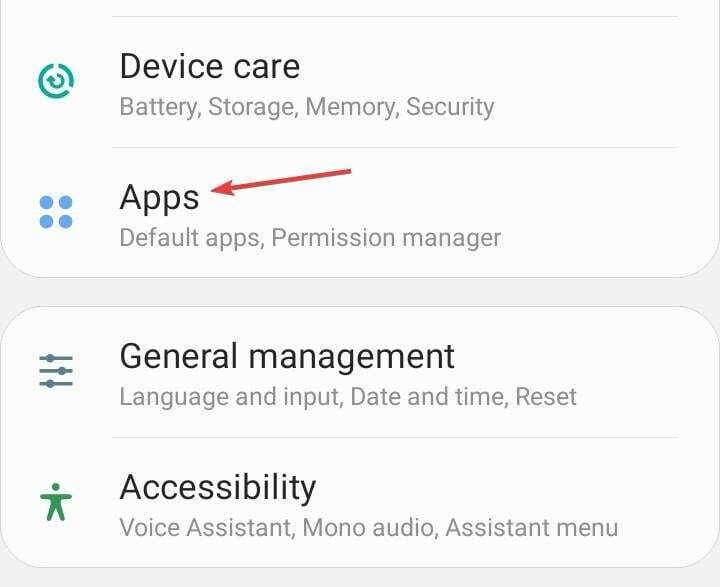
- Yerleşik varsayılan uygulama dışındaki diğer mesajlaşma uygulamalarını bulun ve seçin. Bu olabilir Google Mesajları. Ek olanları uygulama simgesinden de tanımlayabilirsiniz.
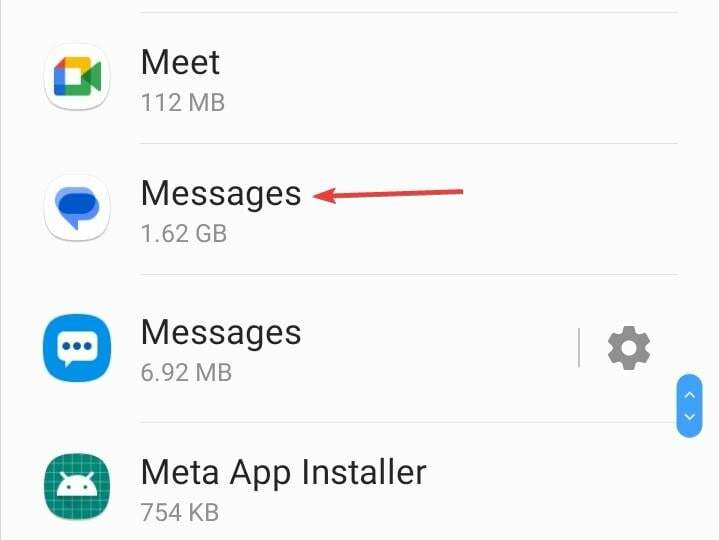
- Şimdi, üzerine dokunun Kaldır.
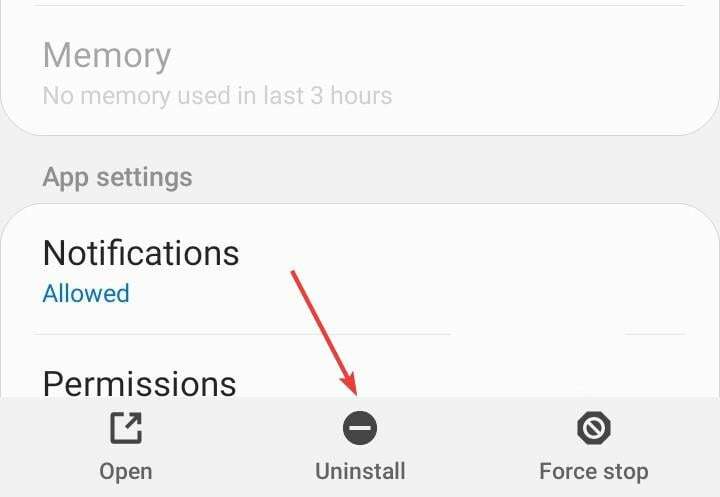
- Musluk TAMAM Onay isteminde.
2. Varsayılan mesajlaşma uygulamasını değiştirme
- Android'i aç Ayarlar, Ve git Uygulamalar.
- Sağ üst köşenin yakınındaki üç noktaya (üç nokta simgesi) dokunun.
- Seçme Varsayılan uygulamalar.
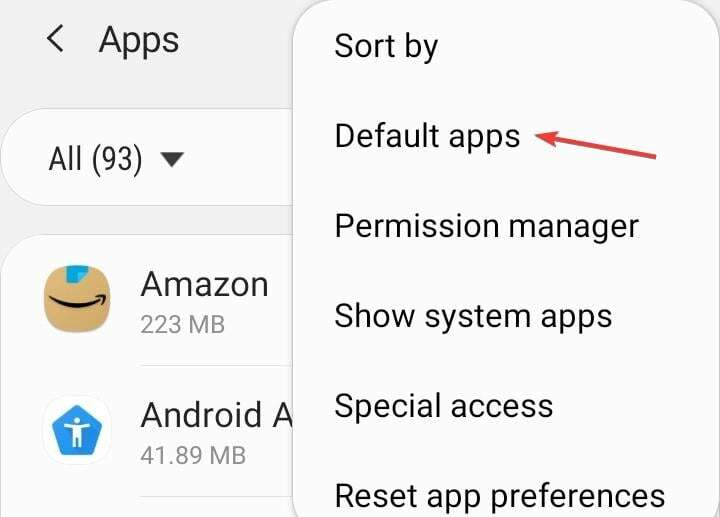
- Seçmek SMS uygulaması.

- Son olarak seçin Mesajlar, biri baloncuklu ve arada üç nokta var.
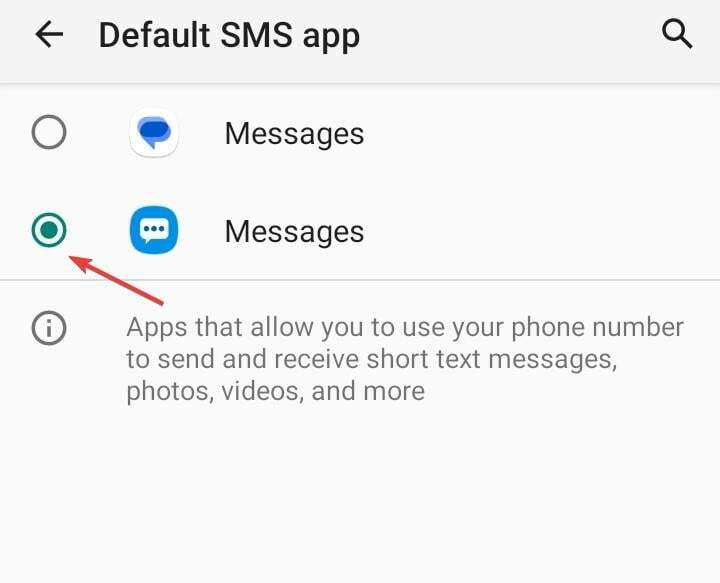
EE alırsanız doğru varsayılan mesajlaşma uygulamasını ayarlamak işe yarayacaktır hata 0. Aynı zamanda şu konularda da yardımcı olur: T-Mobile hatası 2.
3. Doğru SMSC numarasını ayarlayın
- Varsayılanı aç Mesajlar uygulamasında üç noktaya dokunun ve Ayarlar.
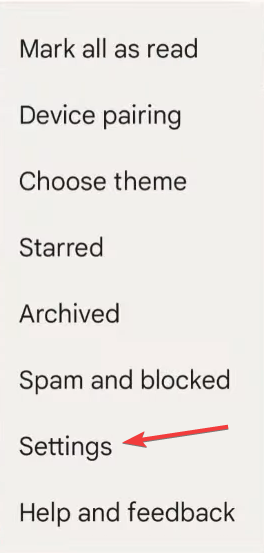
- Şimdi seç SMSC seçenekler listesinden.
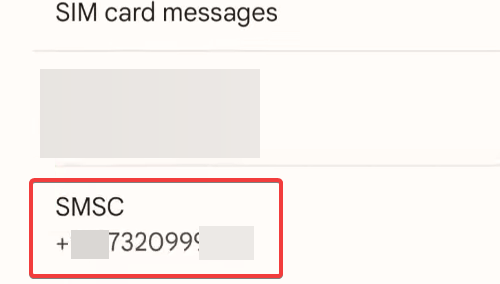
- Girmek +447958879879 metin alanına dokunun ve TAMAM.
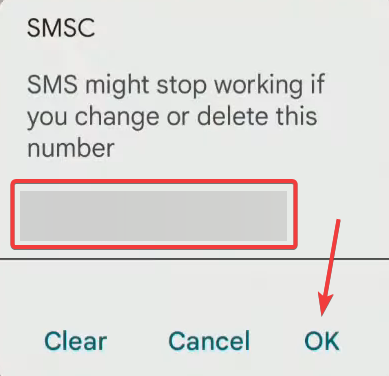
- Bittiğinde, Android cihazını yeniden başlatın ve iyileştirmeleri kontrol edin.
4. SMS ayarlarını değiştirme
Bu çözüm yalnızca Google Mesajlar varsayılan uygulama olarak kullanıldığında geçerlidir. Değilse, bir sonraki düzeltmeye geçin.
- Aç Google Mesajları uygulamasını açın, sağ üst köşedeki profil simgesine dokunun ve Mesaj ayarları.
- Seçmek Sohbet özellikleri.
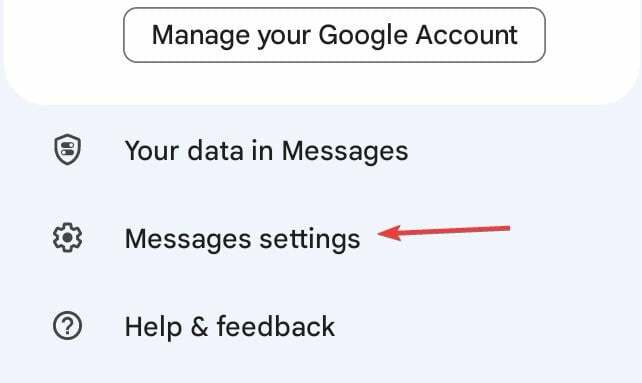
- Şimdi geçişi etkinleştirin Metin olarak otomatik olarak yeniden gönder (SMS/MMS).
- Mesajları yeniden göndermeyi deneyin ve hâlâ EE alıp almadığınızı doğrulayın hata 0 Samsung'da.
- Dasher Aktif Olmalı DoorDash Hatası: Nasıl Düzeltilir
- Düzeltme: Uzak Sunucuyla SSL El Sıkışma Sırasında Hata
- BBC iPlayer Hata Kodu 02062: Nasıl Düzeltilir
- Çözüldü: Sky Glass Uzaktan Kumandası Çalışmıyor
- Düzeltme: İfadeyi INT Veri Türüne Dönüştürmede Aritmetik Taşma Hatası
5. Mesaj uygulaması önbelleğini temizleyin
- Aç Ayarlar Android telefonunuzda şuraya gidin: Uygulamalar.
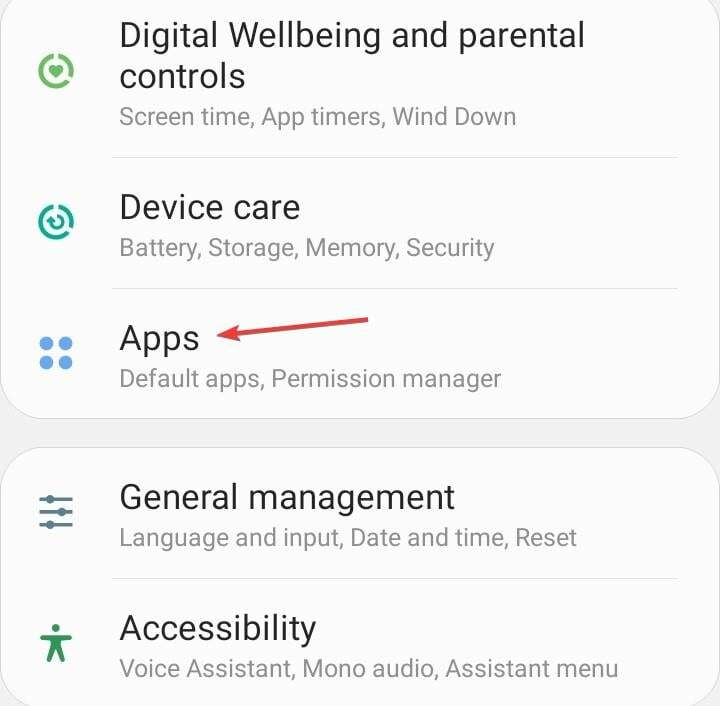
- Seçme Mesajlar listeden.
- Üzerine dokunun Depolamak.
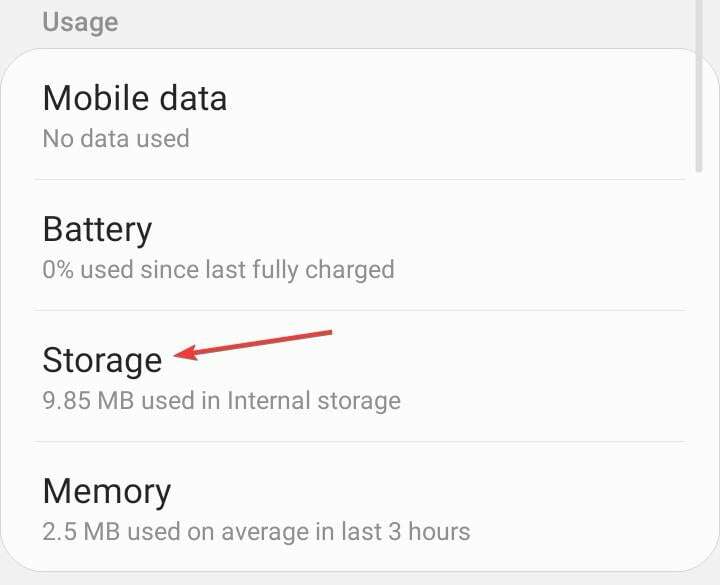
- İlk önce dokunun Net veriler ve sonra Önbelleği temizle ikisini de silmek için.
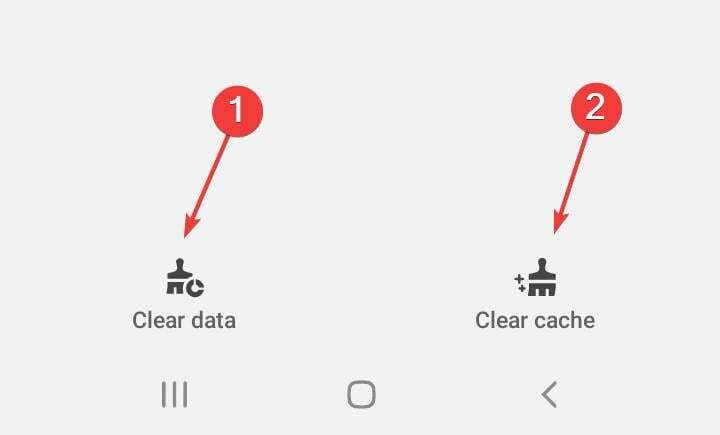
- Son olarak iyileştirmeleri kontrol edin.
6. Ağ ayarlarını sıfırlayın
- Android'i aç Ayarlar ve üzerine dokunun Genel Müdürlük.
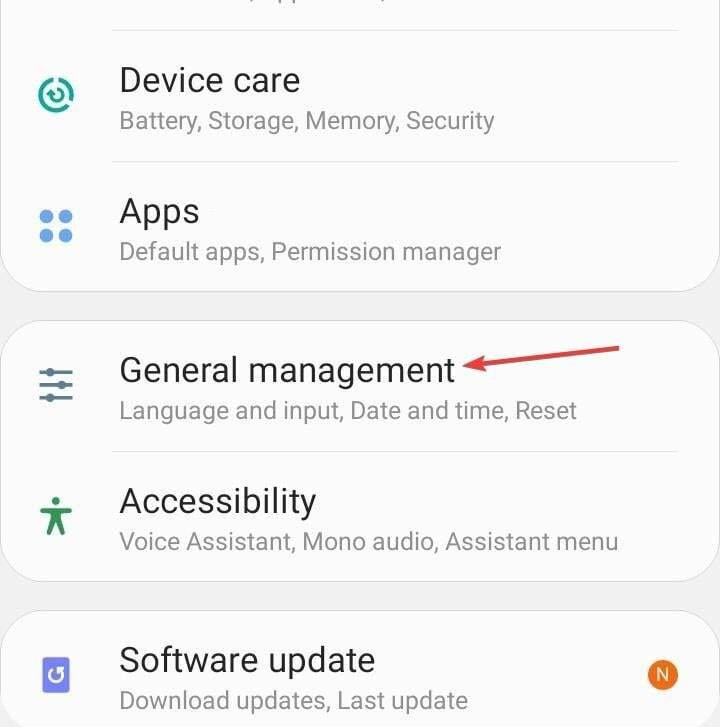
- Üzerine dokunun Sıfırla.
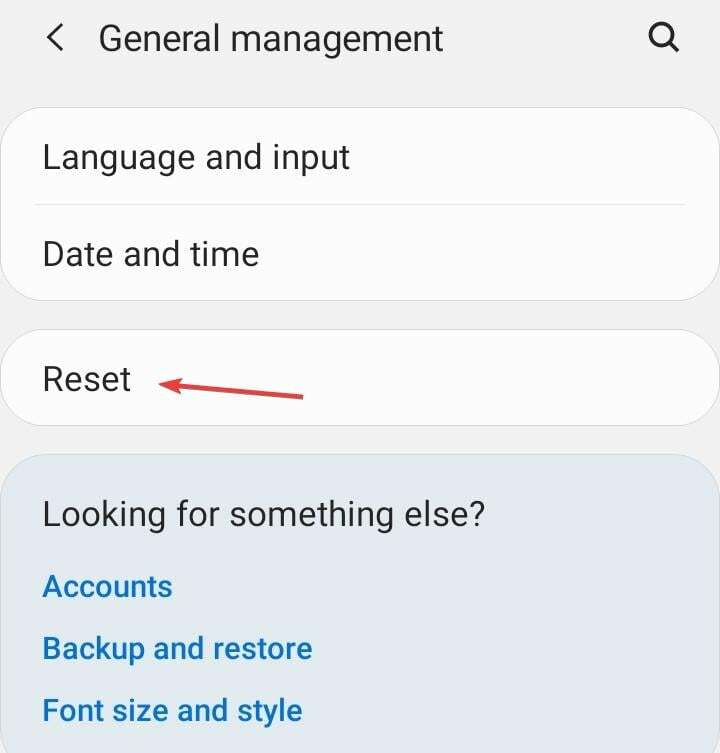
- Şimdi seçin Ağ Ayarları Sıfırlama.
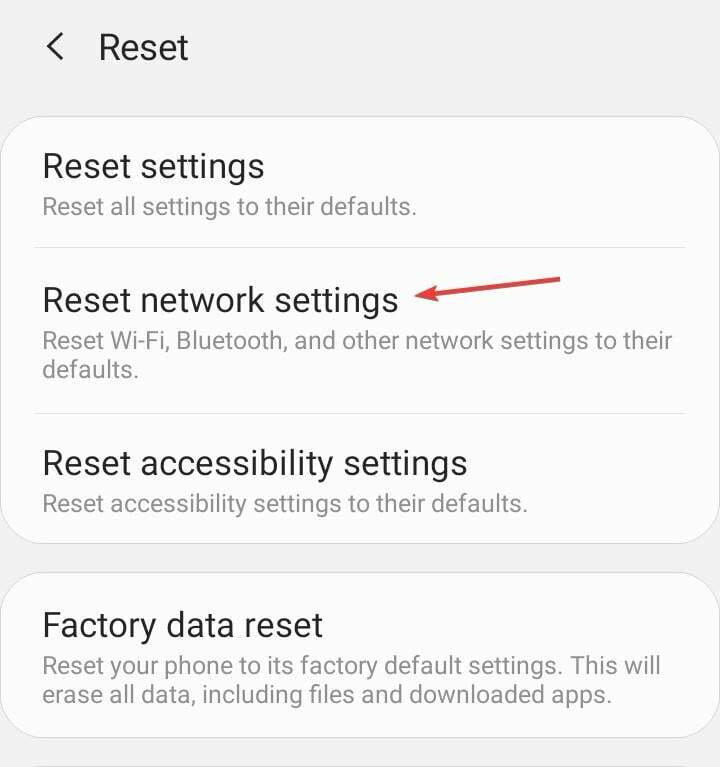
- Son olarak, Ayarları Sıfırla onaylamak için düğmesine basın.
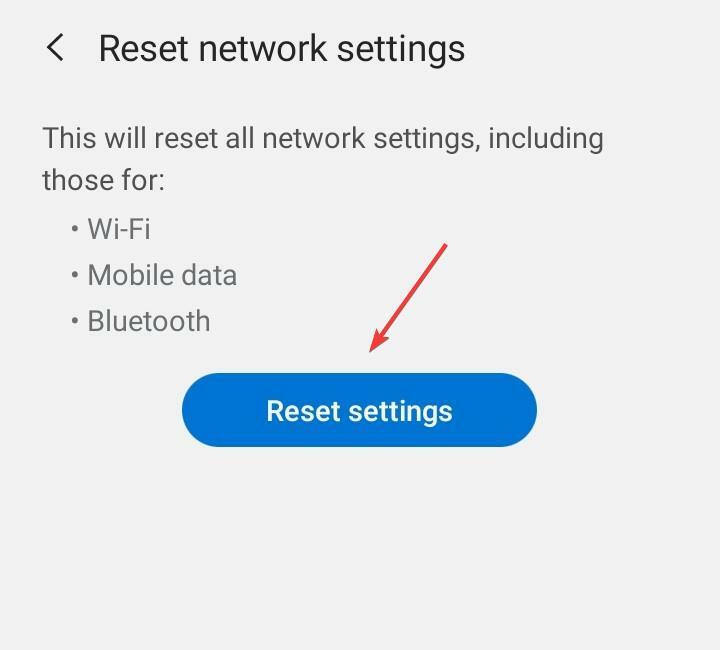
EE ile karşı karşıya kalırsanız hata 0 SMS sorunu, kullanıcılar karşılaştığında olduğu gibi ağ ayarlarının sıfırlanması yardımcı olacaktır. T-Mobile hatası 111.
Başka hiçbir şey işe yaramadığında, her zaman iletişime geçebilirsiniz enerji verimliliği desteği. Bazı kritik ayarların değiştirilmesi veya SIM kartın değiştirilmesi gerekiyorsa, bunu sizin için belirleyecek ve yapacaklardır.
Önemsiz sorunlar çoğunlukla bir telefon görüşmesiyle çözülürken, özellikle donanımla ilgili karmaşık sorunlar için mağazalarını ziyaret etmeniz gerekecektir.
Ancak rehberimizle işiniz bittiğinde EE'den emin olabilirsiniz. hata 0 tamamen gitmeli! Benzer Vodafone hata 69 SMS sorunuyla İngiltere'deki ve dünya çapındaki kullanıcılar da karşılaşıyor.
Üstelik suçlanacak olan yalnızca ağ sağlayıcısı değil. Birçoğu ne zaman sorun yaşıyor Viber mesajın teslim edilmediğini söylüyor.
Sorularınız varsa veya sizin için neyin işe yaradığını paylaşmak için aşağıya bir yorum bırakın.


![Düzeltme: Gboard çalışmayı durdurdu [Android/iPhone/Tablet]](/f/b292caf3b487317e22e6dc6100e4dd21.jpg?width=300&height=460)